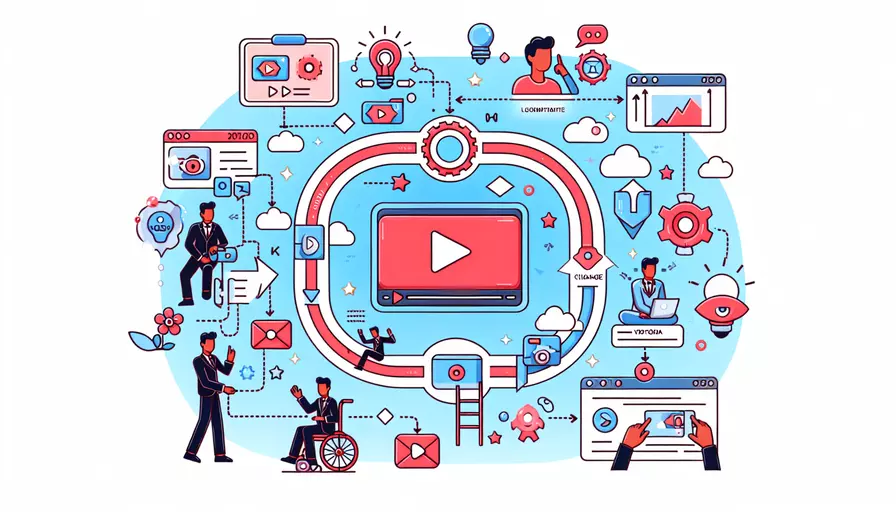
要在Vue中改变视频封面,1、使用v-bind动态绑定属性,2、通过事件监听用户交互,3、使用Vue的生命周期方法。以下将详细描述这些步骤和方法。
一、使用v-bind动态绑定属性
在Vue中,v-bind指令可以用来动态绑定HTML属性,例如视频的封面图。通过在模板中使用v-bind指令,可以将视频封面的URL绑定到一个动态的Vue数据属性。
<template>
<div>
<video :poster="posterUrl" controls>
<source :src="videoUrl" type="video/mp4">
Your browser does not support the video tag.
</video>
</div>
</template>
在上述代码中,posterUrl和videoUrl是Vue实例中的数据属性。通过这种方式,可以在Vue实例中动态更改视频的封面。
二、通过事件监听用户交互
通过事件监听用户的交互,可以根据用户的操作来改变视频的封面。例如,当用户点击按钮时,可以更改视频封面。
<template>
<div>
<video :poster="posterUrl" controls>
<source :src="videoUrl" type="video/mp4">
Your browser does not support the video tag.
</video>
<button @click="changePoster">Change Poster</button>
</div>
</template>
<script>
export default {
data() {
return {
posterUrl: 'initial-poster.jpg',
videoUrl: 'video.mp4'
};
},
methods: {
changePoster() {
this.posterUrl = 'new-poster.jpg';
}
}
};
</script>
在这个例子中,当用户点击按钮时,changePoster方法会被调用,并更新posterUrl的值,从而改变视频的封面。
三、使用Vue的生命周期方法
在某些情况下,可能需要在组件创建或挂载时就设置视频封面,这可以通过Vue的生命周期方法来实现。
<template>
<div>
<video :poster="posterUrl" controls>
<source :src="videoUrl" type="video/mp4">
Your browser does not support the video tag.
</video>
</div>
</template>
<script>
export default {
data() {
return {
posterUrl: '',
videoUrl: 'video.mp4'
};
},
created() {
this.setPosterOnCreate();
},
methods: {
setPosterOnCreate() {
this.posterUrl = 'created-poster.jpg';
}
}
};
</script>
在这个例子中,setPosterOnCreate方法在组件创建时被调用,并设置posterUrl的初始值。
四、综合运用以上方法
通过综合运用以上方法,可以实现更加复杂和动态的视频封面设置。例如,可以根据不同的条件和用户操作动态改变视频封面。
<template>
<div>
<video :poster="posterUrl" controls>
<source :src="videoUrl" type="video/mp4">
Your browser does not support the video tag.
</video>
<button @click="changePoster('new-poster1.jpg')">Change to Poster 1</button>
<button @click="changePoster('new-poster2.jpg')">Change to Poster 2</button>
</div>
</template>
<script>
export default {
data() {
return {
posterUrl: 'initial-poster.jpg',
videoUrl: 'video.mp4'
};
},
methods: {
changePoster(newPoster) {
this.posterUrl = newPoster;
}
}
};
</script>
在这个例子中,可以根据用户点击不同的按钮,动态地将封面图更改为不同的图片。
五、进一步优化和扩展
- 使用API获取封面图:如果封面图需要从服务器获取,可以使用Vue的生命周期方法在组件创建或挂载时发起HTTP请求。
<template>
<div>
<video :poster="posterUrl" controls>
<source :src="videoUrl" type="video/mp4">
Your browser does not support the video tag.
</video>
</div>
</template>
<script>
import axios from 'axios';
export default {
data() {
return {
posterUrl: '',
videoUrl: 'video.mp4'
};
},
created() {
this.fetchPoster();
},
methods: {
async fetchPoster() {
try {
const response = await axios.get('https://api.example.com/getPoster');
this.posterUrl = response.data.posterUrl;
} catch (error) {
console.error('Error fetching poster:', error);
}
}
}
};
</script>
- 结合Vuex进行状态管理:对于复杂的应用,可以使用Vuex进行状态管理,将视频封面的状态集中管理。
<template>
<div>
<video :poster="$store.state.posterUrl" controls>
<source :src="videoUrl" type="video/mp4">
Your browser does not support the video tag.
</video>
<button @click="changePoster('new-poster1.jpg')">Change to Poster 1</button>
<button @click="changePoster('new-poster2.jpg')">Change to Poster 2</button>
</div>
</template>
<script>
export default {
computed: {
videoUrl() {
return this.$store.state.videoUrl;
}
},
methods: {
changePoster(newPoster) {
this.$store.commit('setPosterUrl', newPoster);
}
}
};
</script>
在Vuex store中:
const store = new Vuex.Store({
state: {
posterUrl: 'initial-poster.jpg',
videoUrl: 'video.mp4'
},
mutations: {
setPosterUrl(state, newPoster) {
state.posterUrl = newPoster;
}
}
});
总结来说,改变视频封面的方法可以根据具体需求进行选择和组合。通过动态绑定属性、监听用户交互、使用生命周期方法以及结合外部API和状态管理工具,能够灵活地实现视频封面的更换。对于开发者来说,理解这些方法的应用场景和优缺点,将有助于在实际项目中更好地实现功能。
相关问答FAQs:
1. 如何使用Vue改变视频封面?
在Vue中,你可以通过使用v-bind指令动态改变视频的封面。首先,你需要在Vue实例的data选项中定义一个变量来存储封面的URL。然后,使用v-bind将该变量绑定到<video>标签的poster属性上。这样,当变量的值发生改变时,封面也会相应地改变。
下面是一个示例代码:
<template>
<div>
<video :poster="videoCoverUrl" controls></video>
<button @click="changeVideoCover">更改封面</button>
</div>
</template>
<script>
export default {
data() {
return {
videoCoverUrl: 'path/to/default/cover.jpg' // 默认封面的URL
};
},
methods: {
changeVideoCover() {
// 通过一些逻辑或用户交互,改变封面URL
this.videoCoverUrl = 'path/to/new/cover.jpg';
}
}
};
</script>
在上面的代码中,videoCoverUrl变量存储了视频的封面URL。当用户点击"更改封面"按钮时,changeVideoCover方法会被触发,该方法会改变videoCoverUrl变量的值。由于videoCoverUrl已经与<video>标签的poster属性绑定,所以封面会相应地改变。
2. 如何在Vue中实现动态视频封面切换?
如果你想在Vue中实现动态视频封面切换,可以通过绑定不同的封面URL到<video>标签的poster属性来实现。
首先,你需要在Vue实例的data选项中定义一个数组,用来存储不同封面的URL。然后,使用v-bind将数组中的某个元素绑定到<video>标签的poster属性上。通过一些逻辑或用户交互,你可以改变数组中的元素,从而实现动态封面切换。
以下是一个示例代码:
<template>
<div>
<video :poster="videoCoverUrls[currentCoverIndex]" controls></video>
<button @click="changeVideoCover">切换封面</button>
</div>
</template>
<script>
export default {
data() {
return {
videoCoverUrls: [
'path/to/cover1.jpg',
'path/to/cover2.jpg',
'path/to/cover3.jpg'
],
currentCoverIndex: 0
};
},
methods: {
changeVideoCover() {
// 通过一些逻辑或用户交互,改变当前封面的索引
this.currentCoverIndex = (this.currentCoverIndex + 1) % this.videoCoverUrls.length;
}
}
};
</script>
在上面的代码中,videoCoverUrls数组存储了不同封面的URL。currentCoverIndex变量用来表示当前封面的索引。当用户点击"切换封面"按钮时,changeVideoCover方法会被触发,该方法会改变currentCoverIndex变量的值,使其在数组中循环切换。这样,封面就会动态地改变。
3. 如何在Vue中根据视频内容自动生成封面?
在Vue中,你可以使用一些第三方库或API来根据视频内容自动生成封面。以下是一种实现方式:
首先,你可以使用vue-video-player库来播放视频,并且该库可以自动生成封面。你可以在Vue项目中安装该库,并按照文档的指示使用。
其次,你可以使用ffmpeg命令行工具来提取视频的关键帧作为封面。你可以通过在Vue项目中执行命令行的方式来调用ffmpeg。
// 安装ffmpeg命令行工具
npm install @ffmpeg-installer/ffmpeg --save-dev
然后,在Vue组件中使用child_process模块来执行命令行。
const { exec } = require('child_process');
export default {
methods: {
generateVideoCover() {
const videoPath = 'path/to/video.mp4';
const coverPath = 'path/to/cover.jpg';
exec(`ffmpeg -i ${videoPath} -ss 00:00:01 -vframes 1 ${coverPath}`, (err, stdout, stderr) => {
if (err) {
console.error(err);
return;
}
console.log('封面生成成功');
});
}
}
}
在上面的代码中,generateVideoCover方法使用ffmpeg命令行工具提取视频的第一帧作为封面。你可以将视频路径和封面路径替换为实际的路径。
当你调用generateVideoCover方法时,它会执行命令行并生成封面。你可以根据需要将封面显示在页面上。
请注意,使用ffmpeg命令行工具需要在你的开发环境中安装好该工具,并且需要了解如何使用该工具来提取视频的关键帧。
文章标题:vue如何改变视频封面,发布者:worktile,转载请注明出处:https://worktile.com/kb/p/3618007

 微信扫一扫
微信扫一扫  支付宝扫一扫
支付宝扫一扫 